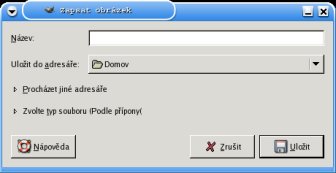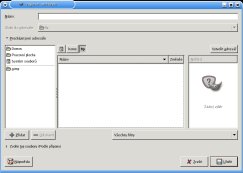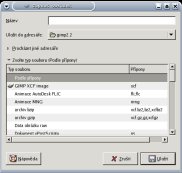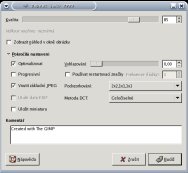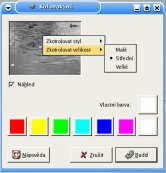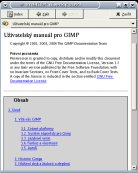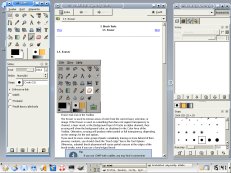V minulém roce (2004) nám vývojáři GIMPu nadělili několik nových stabilních verzí GIMPu. Po tříletém vývoji (resp. přeprogramování) představili 23.března 2004 verzi 2.0, která nahradila velmi úspěšnou a kvalitní verzi 1.2. Tato verze přinesla velké množství novinek a vylepšení. Jelikož se vývojáři rozhodli zkrátit dobu mezi vydáním jednotlivých verzí, vyšla další stabilní verze 19.prosince 2004 a jde o verzi 2.2.0. Všechny překvapilo, že hned 29.prosince, tzn. 10 dní po vydání verze 2.2.0, byla vydána další verze 2.2.1 (opravující chyby objevené v předcházející verzi). Je vidět, že vývojáři berou svoje rozhodnutí o zkrácení vývojových cyklů vážně. Tento díl by vás měl seznámit s novinkami obsaženými v GIMPu řady 2.2.x.
Všechny zde uváděné screenshoty jsou z GIMPu 2.2.1.
Sdílená schránka
První novinka, která může být pro řadu uživatelů GIMPu hodně podstatná je použití sdílené schránky. Což umožňuje jednoduché přesouvání obrázků/výběrů do jiných aplikací (Abiword, KOffice, OpenOffice.org) pomocí CTRL+C a CTRL+V. Kopírování přes schránku je možné do jakékoliv aplikace, která umožňuje vložení image/png anebo do aplikací umožňující vložení image/xml+svg (např. z/do Inkscape).
Dialogové okno soboru
Velké změny doznalo i dialogové okno pro uložení souboru. Okno bylo rozděleno na několik částí, které nemusí být všechny aktivní. Na následujícím obrázku je vidět defaultní vzhled tohoto dialogového okna.
Okno bylo rozděleno na tři části. V první znich je pole pro zadání jména souboru a výběrový seznam adresářů pro uložení (zpočátku jsou v tomto seznamu jen tři adresáře, oblíbené adresáře si můžete přidat v další časti okna). Další dvě části jsou v dialogovém okně reprezentovány jen textovým tlačítkem. Po kliknutí na Procházet jiné adresáře se nám rozevře další část okna, která umožňuje procházet adresářovou strukturu. Pokud budete procházet vnořené adresáře do větších hloubek, zjistíte, jak praktické je zobrazování jednotlivých adresářů ve funkci tlačítka v horní části okna. Pokud víte, že do adresáře, ve kterém se právě nacházíte budete často ukládat soubory, je vhodné přidat si tento adresář na seznam oblíbených adresářů. Vše lze jednoduše provést pomocí + Přidattlačítka nacházejícího se v levém dolním rohu okna. Další užitečnou věcí je možnost zobrazení konkrétních typů souborů z daného adresáře (realizuje se pomocí filtrů). Třetí část okna se nám zobrazí po kliknutí na tlačítko Zvolte typ souboru. Jak už název napovídá je zde možné vybrat grafický formát, do kterého se obrázek uloží.
Stejně jako dialogové okno pro uložení obrázku, jsou i další okna s vlastnostmi jednotlivých grafických formátů rozdělena na části. Standardně jsou nezobrazené rozšiřující vlastnosti daného grafického formátu. Na následujících obrázcích je ukázka okna pro jpg formát. Na prvním obrázku je zobrazeno okno v základním rozložení, druhý zachycuje rozšířené rozložení.
Náhledy
Pro většinu nástrojů přibyly náhledy. To znamená, že vidíme výsledek práce filtru bez nutnosti jeho aplikace, a můžeme pohodlně měnit jednotlivé vlastnosti filtru či nástroje. Další novinkou je možnost změnit velikost náhledu, změna velikosti se provede z pop-up nabídky náhledu. Z této nabídky je možné také definovat vzhled náhledu.
Úvodní obrazovka
Je tradicí, že každá nová verze GIMPu má svoji vlastní úvodní obrazovku (tzv. splash screen). Proto před vydáním verze 2.2.0 byla vývojáři vyhlášena soutěž na tuto úvodní obrazovku. Soutěž byla vyhlášena 29. listopadu a ukončena 5.prosince, přes tuto krátkou dobu trvání, se v soutěži objevilo velké množství návrhů. Výherní návrh byl oznámen 17.prosince, a stal se jím návrh "work in progress..." od Bill Luhtala.
Pokud by se vám tento splash screen nelíbil, můžete si ho jednoduše změnit. Možnost jeho změny je další novinkou obsaženou v poslední verzi GIMPu. Nejdříve je potřeba vytvořit si obrázek, který bude použit jako splash screen. Rozměry obrázku nejsou omezeny, ale nejlepší je vytvořit obrázek o přibližných rozměrech standardního splash screenu (500 x 375 px). Vytvořený obrázek je potřeba uložit jako png, do aresáře GIMP 2.2 ve vašem domovském adresáři, se jménem "gimp-splash.png". A teď můžete spustit GIMP, a uvidíte již svůj vlastní splach screen. Pro vyzkoušení si můžete zde stáhnout připravený splash screen.
Skripty
Pro zautomatizování práce či pro vytváření vlastních filtrů či nástrojů, lze použít skripty. Již od GIMPu verze 1 je možné skripty vytvářet pomocí Script-fu, což je programovací jazyk vycházející z jazyku Scheme (výhodou je, že součástí GIMPu je interpret Script-fu jazyka a není potřeba instalovat příslušný interpret). V dalších verzích se přidala možnost vytváření skriptů pomocí jazyka Perl resp. pomocí GIMP-Perl. Verze 2.0 byla, co se týče skriptů, zlomová, jelikož GIMP-Perl byl nahrazen Python-fu. GIMP-Perl lze nadále používat, ale je nutné dodatečně tuto podporu doinstalovat. Python-fu mají oproti perlu tu výhodu, že je lze bez problémů používat na libovolné platformě (Unix, Linux, Mac OS X, Windows...). Existuje velmi rozsáhlá databáze knihoven a celkově je Python jednodušší než Perl. Python-fu tedy umožňuje vytvářet jednoduše vlastní rozšíření GIMPu, ale také využívat funkcí a možností GIMPu v aplikacích napsaných v Pythonu.
Asi nejčastěji se pro vytváření skriptů používá Script-fu. To by se mělo, ale s verzí 2.2.x změnit, jelikož vývojáři vytvořili nový jazyk pro vytváření skriptů Tiny-Fu. Zatím podpora tohoto skriptovacího jazyku není součástí standardního instalačního balíku GIMPu a je nutné si jej nainstalovat samostatně. Vývojáři, ale předpokládají, že v další verzi budou Tiny-Fu jediným skriptovacím jazykem přímo distribuovaným v instalačním balíku GIMPu. Všechny ostatní skriptovací jazyky budou neustále podporovány, ale bude nutné je samostatně nainstalovat.
Nápověda
Současně s vydáním nové verze byla zaktualizována i nápověda GIMPu (aktuální verze nápovědy je 2.0.6). Nápověda je vytvářena jako samostatný projekt. Od verze 2.2.0 je těsnější provázání těchto dvou projektů. Nápověda je distribuována jako samostatný soubor. Po stažení instalačního balíčku nastává rutinní práce s jeho instalací. Rozbalení komprimovaného balíčku (velikost nápovědy má úctyhodných 13,5 MB ve zkomprimovaném stavu), a poté použití třech standardních instalačních příkazů (./configure, make, make install). Po nainstalování je již nápověda v GIMPu plně přístupná pomocí položky menu na hlavním okně Nápověda --> Nápověda či po stisku klávesy F1. Velkou výhodou této nápovědy, hlavně pro začínající uživatele, je to, že obsahuje řadu obrázků podtrhujících textové vysvětlení problému.
Nápověda je částečně lokalizována i do českého jazyku, jak je zřejmé z předcházejícího screenshotu. Bohužel lokalizována jsou jen hlavní témata nápovědy, což může být pro začátečníky na obtíž, ale i tak je nápověda hodně užitečná. Stejně jako je běžné i u jiných aplikací, je možné s nápovědou pracovat jinými způsoby než ji číst jako knihu. Další ze způsobů práce s nápovědou, je využití možnosti Nápověda --> Kontextová nápověda (Shift+F1), kdy se kurzor myši změní na otazník. Kliknutím otazníku na libovolnou součást prostředí GIMPu vyvolá nápovědu k této části.
A poslední možností práce s nápovědou je využít tlačítko nápověda, které je součástí většiny dialogových oken nástrojů, funkcí, filtrů atd.. Jde o obdobu kontextové nápovědy.
Seznam změn
Na následujících řádcích je uveden seznam změn obsažených v nové verzi GIMPu. Tento seznam vychází z mých poznatků při práci s novou verzí, proto se může stát, že nějaká ze změn v něm nebude obsažená.
Velké změny
- Náhledy u transformačních nástrojů.
- Přidání náhledů pro pluginy, které je neměly, a vylepšení existujících náhledů.
Pomocí pop-up nabídky je možné měnit velikost náhledu, a styl náhledu. - Řada změn a vylepšení uživatelského rozhraní a dialogových oken.
- Opravena drag-and-drop technika mezi GIMPem a dalšími aplikacemi.
- Vylepšená schopnost kopírování z GIMPu do jiných aplikací např. OpenOffice.org, KOffice a Abiword
- Nové dialogové okno otevření/uložení souboru. Okno otevření automaticky zobrazuje náhledy, podporovány jsou i EXIF náhledy.
- Většina nástrojů a funkcí je popsaných v nápovědě.
- Nový interpret skriptů Tiny-fu, který má nahradit Script-fu. Interpret je dodávaný samostatně.
- Nástroj pro snadnou správu klávesových zkratek s velkým množstvím již předdefinovaných zkratek včetně akcí, které nejsou obsažené v žádné nabídce.
- Rozhraní pro nastavení všech vlastností a funkcí velkého množství vstupních zařízení (klávesnice, myš, tablet ...).
- Nové filtry: neon, komiks, fotokopie, softglow, retinex
Malé změny
Dialogy
- Na řadě míst oddělení rozšířených možností od základních
- Přidání tlačítka Nápověda u většiny dialogů
- Přerozdělení a přepracování Předvoleb
- Zobrazení komentáře v okně Informace o obrázku
- Chybová konzole
- Okno Buffery zobrazující obsah vyrovnávací paměti
- Přidána možnost vymazání historie úprav
- Přepracován správce šablon
Nástroje a panel nástrojů
- Obsah panelu nástrojů je možné upravit. Lze si vybrat jaké nástroje a vjakém pořadí budou zobrazeny. (Je možné přidat si nástroje na práci s barvami.)
- Panel nástrojů může obsahovat miniaturu upravovaného obrázku
- Při použití nástroje pro ořez obrázku se odstraňované části začerní
- Vylepšený vzhled prohlížeče zásuvných modulů a informací o filtrech
- Možnost přímé změny rozlišení při změně velikosti obrázku
- Změna viditelnosti již nezruší aktivní nástroj
- Při kreslení se zobrazuje okraj štětce
- Vylepšené rozhraní nástrojů pracujících s barevným prahem
- Práci s nástrojem je možné zrušit stiskem tlačítka ESC
- Vylepšená podpora kreslení s nástroji citlivými na tlak
- Pokud to systém podporuje, u kurzoru myši se objevují ikony právě aktivního nástroje
Menu
- Zjednodušení uživatelského nastavení menu
- Přidána funkce Přizpůsobit obrázek oknu
- Přidána položka Otevřít umístění
Okno obrázku
- Výběr jednotek
- Výběr nastavení lupy
- Tlačítko umožňující zachování zobrazení celého obrázku i po změně velkosti okna
Stopy, vzorky, přechody ....
- Nový způsob vytváření stop a jejich jednodušší správa
- Možnost načítání přechodů ze SVG souborů
- Podpora celé řady grafických formátů (např. png, jpg, gif, tiff) jako vzorků
- Grafické odlišení uživatelem vytvořených stop
- Možnost použití posuvníků pro úpravu vlastností vytvořené stopy
- Import palet z RIFF souborů a Photoshop (.act) palet souborů
- Zjednodušení automatické správy a manipulace se vzorky prostřednictvím skriptů
Filtry
- Zlepšení mapovacích filtrů
- Možnost používání jiných jednotek než pixelů u filtru Průměr okraje
- Filtr Světelné efekty podporuje více světel. Je možné uložit a načíst rozmístění a vlastnosti světel. Lze jednodušeji změnit vlastnosti materiálů.
- Sloučení gaussovskéko_iir a gaussovského_rle rozostření do jediného filtru Gausovské rozostření
- Jednotlivé filtry mají vlastní progres bar
- Opravená funkčnost filtru Komponovat
- Gimpressionist může být používám i v neinteraktivním režimu. U tohoto filtru byly opraveny chyby a vyčištěn kód.
- Upraven fitr Zašumění a přejmenován na Roztřepení RGB
- Odstraněn hrz plugin
- Přidána podpora ico souborů
- Filtr rozostřit pracuje neinteraktivně
- U filtru Rozmáznout pohybem u voleb radiální a přiblížení přidány další možnosti nastavení
- Nové rozhraní GFIG
- Sloučení bzip2 a gzip pluginu do jednoho
Fu-skripty
- Možnost použití více-řádkových vstupních textů ve skriptech
Integrace GIMPu s dalšími programy
- GIMP je schopný pracovat s recent-files (spec. freedesktop.org) (Tzn. GIMP je schopný aktualizovat ~/.recent soubory, které používají GNOME a KDE)
- Možnost otevření obrázku jako novou vrstvu v upravovaném obrázku
- Jednoduchým přetažením uri (adresy obrázku), barvy a vzorku do okna vrstvy je možné vložit daný objekt do vrstvy
- Vložena podpora drag-and-drop mezi oknem cesty a vektorovými aplikacemi používajícími SVG grafický formát
- Schopnost importování objektů (elips, obdélníků, ...) z SVG souborů do cesty
- TWAIN rozhraní bylo portováno pod Mac OS X
Perzonalizace
- Možnost změny úvodní obrazovky (splash screen), vložením obrázku se jménem gimp-splash.png do adresáře GIMP v uživatelovo domovském adresáři
Použitelnost
- Společné klávesové zkratky pro všechny okna
- Zviditelnění plovoucího výběru
- Přidán progress bar při převodu z RGB do Indexovaných barev
- Seznam neuložených obrázků při ukončení práce s GIMPem
- Okno nástrojů a dialogová okna (vrstvy, cesty ...) je možné nastavit tak aby byli vždy viditelné
Technická změna
- GIMP je možné zkompilovat jako konzolovou aplikaci nezávislou na GTK
Před dokončením článku byla vydána opět nová verze GIMPu. Jde o verzi 2.2.2 vydanou dne 10.ledna 2005. Vývojáři se opravdu činí, a pokud budou takovým tempem pokračovat i nadále, můžeme další stabilní verzi (3.0.0) GIMPu očekávat do konce roku 2005.
Download
U jednotlivých odkazů jsou uváděny verze GIMPu, balíčky pro jednotlivé distribuce jsou vždy pro nejaktuálnější verzi.
Source (2.2.2): ftp://ftp.gimp.org/pub/gimp/v2.2/gimp-2.2.2.tar.gz
Slackware (2.2.1): http://ftp.scarlet.be/pub/linuxpackages/Slackware-10.0/pcxz/gimp/gimp-2.2.1-i486-1pcx.tgz
Debian (2.2.1): http://packages.debian.org/unstable/graphics/gimp
Fedora (2.2.1): http://download.fedora.redhat.com/pub/fedora/linux/core/development/i386/Fedora/RPMS/gimp-2.2.1-1.i386.rpm
Mandrake (2.2.1): ftp://mandrake.contactel.cz/Mandrakelinux/devel/cooker/i586/media/main/gimp2_2-2.2.1-1mdk.i586.rpm
SuSE (2.2.1): http://ftp.gwdg.de/pub/linux/usr-local-bin/9.1/gimp-2.2.1-100.SuSE.ulb.1.i586.rpm
FreeBSD (2.2.1): http://cvsweb.freebsd.org/ports/graphics/gimp/gimp.tar.gz?tarball=1
Windows (2.2.1): http://switch.dl.sourceforge.net/sourceforge/gimp-win/gimp-2.2.1-i586-setup.zip
Mac OS (2.2.0): http://mesh.dl.sourceforge.net/sourceforge/gimp-app/Gimp-2.2.dmg
GIMP help:
Source (2.0.6): http://ftp.gwdg.de/pub/misc/grafik/gimp/gimp/help/testing/gimp-help-2-0.6.tar.gz
Windows (2.0.6): http://belnet.dl.sourceforge.net/sourceforge/gimp-win/gimp-help-2-0.6-setup.zip
Závěr
Nová stabilní verze GIMPu přináší řadu novinek a vylepšení, kvůli kterým se vyplatí si ji nainstalovat.